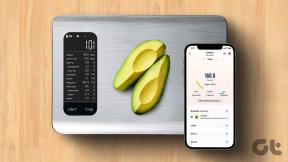Dodajte program za preuzimanje datoteka u Safari za iOS 8 koristeći Workflow
Miscelanea / / February 15, 2022
Automatizacija, jedina stvar za kojom žudi svaki napredni korisnik, konačno je ovdje za iOS. Naravno da je bilo aplikacija poput Launch Center Pro i Nacrti ali do sada nije postojao relativno jednostavan način spajanja zadataka/akcija i stvaranja tijeka rada. Sada, zahvaljujući aplikaciji prikladnog naziva Workflow, postoji.

Već smo razgovarali o tome što je aplikacija, koji su tijekovi rada ugrađeni, i kako možete istražiti. Danas ćemo se usredotočiti na stvaranje tijeka rada koji vam omogućuje preuzimanje bilo koje datoteke za preuzimanje izravno iz Safarija i omogućuje vam da je spremite na račun u oblaku ili da je pošaljete lokalnoj aplikaciji.
Da, postoje aplikacije za preuzimanje koje su dostupne za iOS, ali mnoge od njih su napuhane lažne stvari. Preglednici poput Mercuryja su bolji, ali zašto pribjegavati drugoj aplikaciji kada možete jednostavno dodati program za preuzimanje u Safari?
Workflow je aplikacija koja se plaća. Dostupan je u prodaji na 2,99 USD trenutno
. I prije nego što pitate, potpuno se isplati. Ova će vam aplikacija uštedjeti desetke dolara u određenim aplikacijama.Kako stvoriti tijek rada Downloader-a
Prvo, morat ćemo stvoriti tijek rada za preuzimanje datoteka iz Safarija.
Prečac: Ako ne želite slijediti korake u nastavku, samo otvorite ovaj link na svom iOS uređaju i kliknite Instalirati. The Program za preuzimanje datoteka tijek rada će se prikazati u Pokrenite tijek rada mogućnost proširenja automatski.
Ali ako to želite učiniti ručno i naučiti kako tijek rada radi u tom procesu, slijedite dalje.
Otvorite aplikaciju i dodirnite + gumb za stvaranje novog tijeka rada. Od Radnje traženje izbornika Nabavite međuspremnik i povucite ga na desni zaslon.
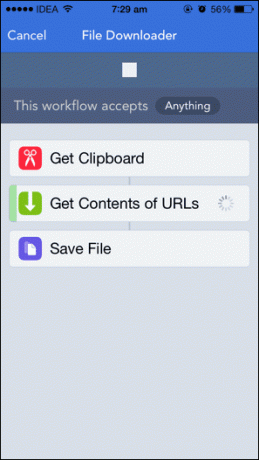
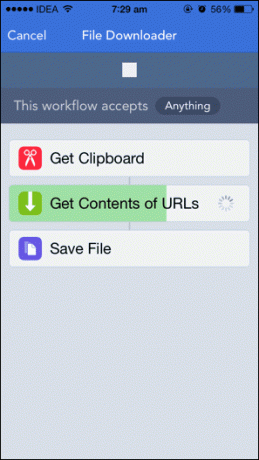
Sada učinite isto za Dobijte sadržaj URL-ova i Spremiti datoteku.
Ovo zadnje Spremiti datoteku radnja će vam omogućiti spremanje preuzete datoteke na iCloud Drive ili Dropbox. Ako umjesto toga želite otvoriti preuzetu datoteku u kompatibilnoj aplikaciji, povucite je Otvori u...
Sada dodirnite Oprema ikona, dajte naziv tijeku rada, odaberite ikonu i od Tip Izaberi Proširenje akcije.
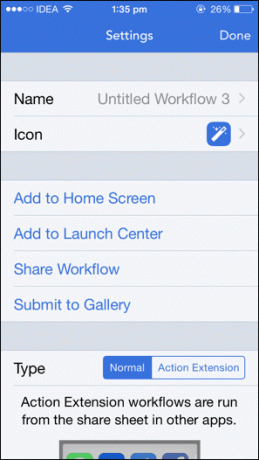

Sada idite na Safari, dodirnite Udio ikona i prijeđite prstom udesno na donjoj traci, dodirnite Više i omogućiti Pokrenite tijek rada proširenje.
Kako koristiti Downloader
Tijek rada File Downloader je sada stvoren i proširenje je aktivirano. U Safariju idite na stranicu za preuzimanje željene datoteke i dodirnite i držite konačnu vezu za preuzimanje. U rezultirajućem skočnom prozoru odaberite Kopirati.
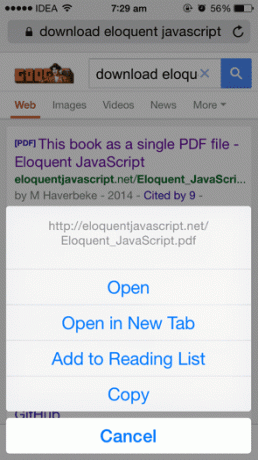

Sada dodirnite Udio gumb i odaberite Pokrenite tijek rada. Prikazat će se svi kompatibilni tijekovi rada. Odaberite Program za preuzimanje datoteka.

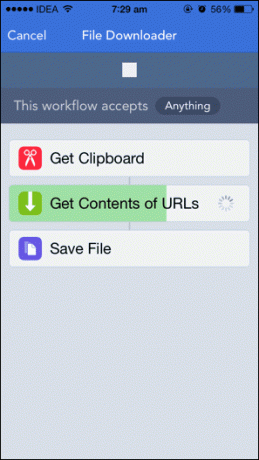
Sada će aplikacija Workflow skenirati vaš međuspremnik, dobiti vezu za preuzimanje i dok preuzima datoteku vidjet ćete traku napretka u Dobijte sadržaj URL-ova odjeljak. Nakon toga je gotov birač datoteka iCloud Drive ili Otvori u.. izbornik će se otvoriti ovisno o vašim postavkama.
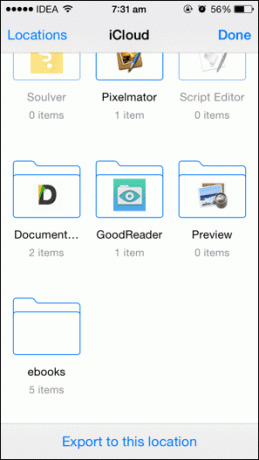
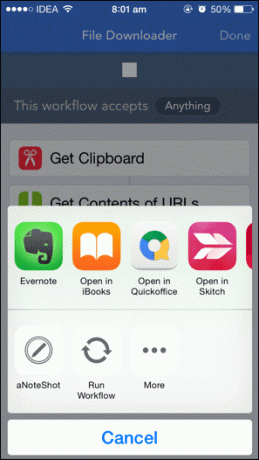
Od Lokacije u alat za odabir dokumenata možete dodati i Dropbox. Nakon što odaberete lokaciju, izvezite datoteku tamo i ona će biti spremljena.
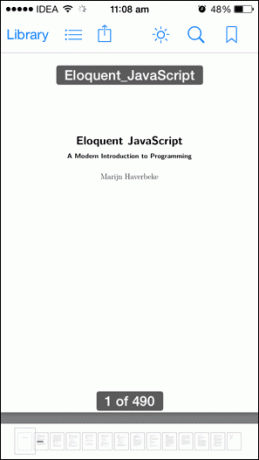
Ako koristite Otvori u izborniku, odaberite kompatibilnu aplikaciju koja će otvoriti datoteku i spremiti lokalnu kopiju.
To je to. Sada imate svoj vlastiti Safari downloader.
Koji je vaš omiljeni tijek rada?
Koliko dugo koristite aplikaciju Workflow? Jeste li sami stvorili tijek rada? Slobodno podijelite u komentarima ispod.
Posljednje ažurirano 3. veljače 2022
Gornji članak može sadržavati partnerske veze koje pomažu u podršci Guiding Tech. Međutim, to ne utječe na naš urednički integritet. Sadržaj ostaje nepristran i autentičan.